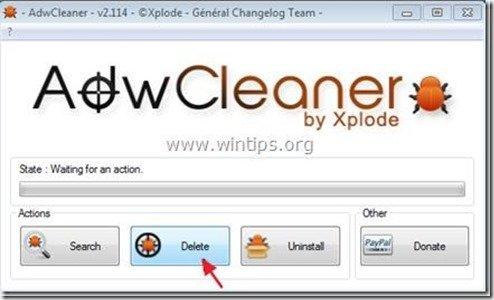İçindekiler
"InboxAce Araç Çubuğu" yaygın İnternet tarayıcılarına (Internet Explorer, Chrome veya Firefox) yüklenen bir uzantıdır ve - yayıncının iddia ettiği gibi - kullanıcıların web postalarını tarayıcılarında tek bir tıklama ile kolayca görüntülemelerine yardımcı olur.
Bu "InboxAce Araç Çubuğu" araç çubuğu bir tarayıcı reklam yazılımı ve korsan programı olarak işaretlenmiştir, çünkü İnternet arama ayarlarınızı değiştirir, İnternet ana sayfanızı MyWebSearch arama motoru (home.mywebsearch.com) tarama yönlendirmeleri gerçekleştirir ve bilinmeyen satıcıların reklamlarını görüntüler.
Bu "InboxAce Araç Çubuğu" yükleyici programı diğer özgür yazılım yükleme programlarının içinde paketlenmiştir ve bu nedenle bilgisayarınıza özgür yazılım yüklerken her zaman dikkat etmelisiniz.
Kaldırmak için "Inbox Ace Araç Çubuğu" & MyWebSearch Ayarlar bilgisayarınızdan kaldırmak için aşağıdaki adımları izleyin:

"InboxAce Toolbar" yazılımı bilgisayarınızdan nasıl kaldırılır:
Adım 1. Şuradan yüklenen uygulamaları kaldırın "InboxAce Araç Çubuğu " yazılımını Kontrol panelinizden yükleyin.
1. Bunu yapmak için şu adrese gidin Başlat > Denetim Masası .
{ Başlangıç > Ayarlar > Kontrol Paneli . (Windows XP)}
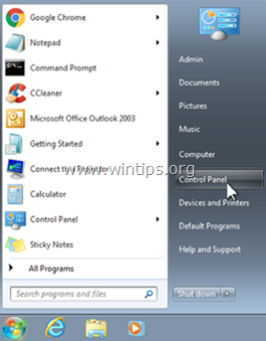
2. Açmak için çift tıklayın " Program Ekle veya Kaldır " Windows XP veya
“ Programlar ve Özellikler " Windows 8, 7 veya Vista kullanıyorsanız.
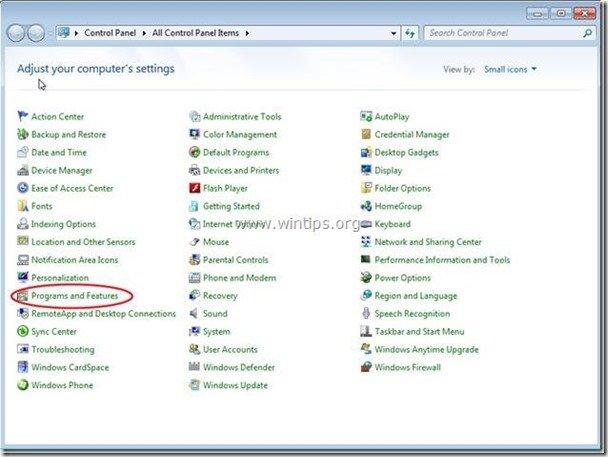
3. Program listesinde, bulun ve Bu uygulamaları kaldırın/kaldırın:
a. InboxAce Araç Çubuğu

Adım 2. "InboxAce Toolbar" ayarlarını İnternet tarayıcınızdan manuel olarak kaldırın.
Internet Explorer, Google Chrome, Mozilla Firefox
Internet Explorer
Nasıl kaldırılır InboxAce Araç Çubuğu Araç Çubuğu Internet Explorer'dan kaldırın ve IE arama ayarlarını geri yükleyin.
1. Internet Explorer'ı açın ve ardından " İnternet Seçenekleri ”.
Bunu yapmak için IE'nin dosya menüsünden " Araçlar " > " İnternet Seçenekleri ”.
Uyarı*: IE'nin en son sürümlerinde " Dişli " simgesi  sağ üstte.
sağ üstte.
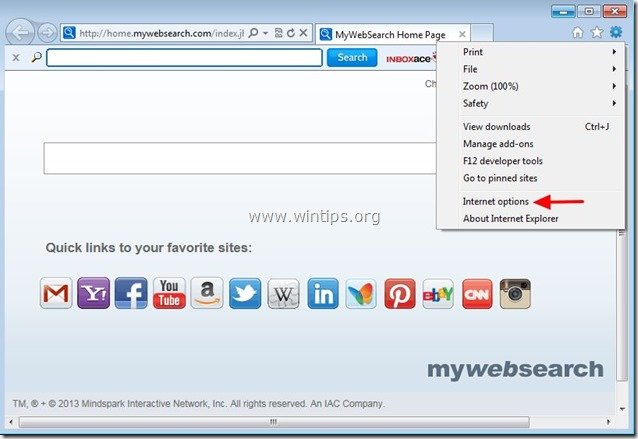
2. " adresinde Genel " sekmesi, silme " home.mywebsearch.com " dan " Ana Sayfa " kutusu ve tip tercih ettiğiniz Ana Sayfa (örn. www.google.com)
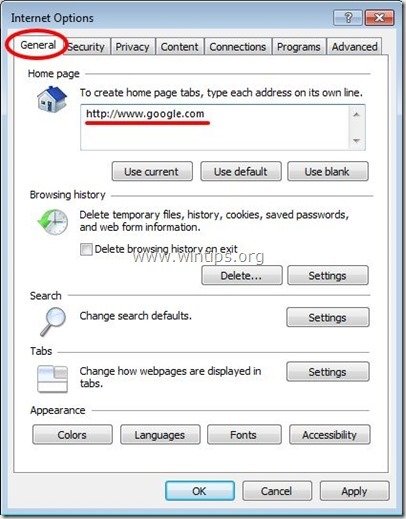
3. Ardından " Ayarlar " içinde Arama Bölüm. *
Uyarı*: Ana Internet Explorer penceresindeyken Internet Explorer'da arama ayarlarını değiştirmek isterseniz, " Dişli " simgesi  (sağ üst köşede) ve " Eklentileri Yönet " .
(sağ üst köşede) ve " Eklentileri Yönet " .

4. Açık " Arama Sağlayıcıları " seçeneklerinden birini seçin ve " Varsayılan olarak ayarla " dışında bir arama sağlayıcısı Web Aramam ”.
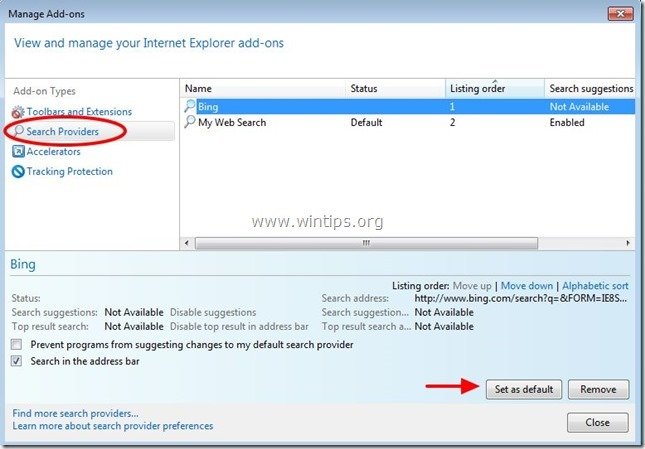
5. Ardından " Web Aramam " ve tıklayın Kaldırmak .

6. "Araç Çubukları ve Uzantılar "ı seçin sol bölmede ve ardından seçin ve devre dışı bırak (teker teker) aşağıdakileri istenmeyen Araç Çubukları ve uzantılar:*
a. InboxAce
b. Arama Yardımcısı BHO
c. Araç Çubuğu BHO
Bu adımda yukarıdaki uzantıları devre dışı bırakamazsanız, çalıştırmaya devam edin " AdwCleaner " yardımcı programı (Adım 3).

7. Tüm Internet Explorer pencerelerini kapatın ve 3. Adıma geçin.
Google Chrome
Nasıl kaldırılır InboxAce Araç Çubuğu Araç Çubuğu Google Chrome'dan kaldırın ve Chrome arama ayarlarını geri yükleyin.
1. Google Chrome'u açın ve chrome menüsüne gidin  ve " Ayarlar ".
ve " Ayarlar ".
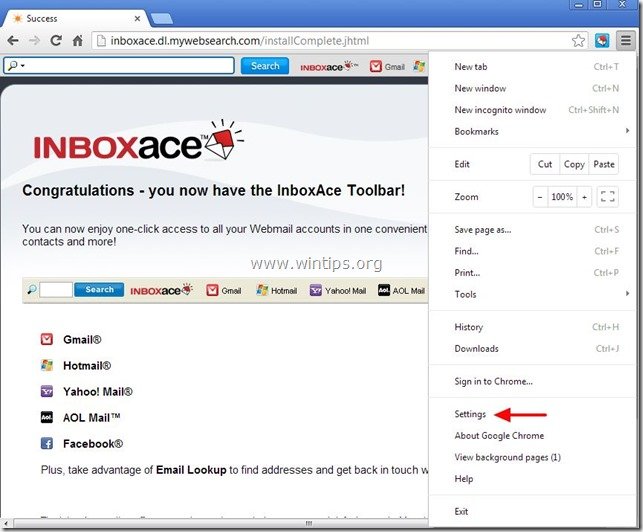
2. Bul " Başlangıçta " bölümünü seçin ve " Sayfaları Ayarla ".
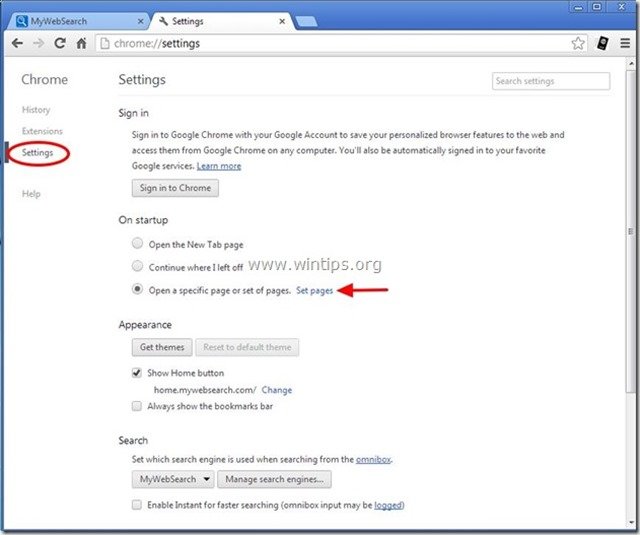
3. Silin " search.mywebsearch.com " tuşuna basarak başlangıç sayfalarından " X " sembolü sağ tarafta.
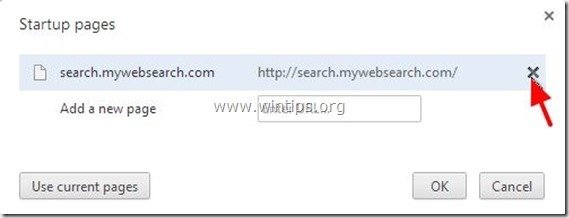
4. Tercih ettiğiniz başlangıç sayfasını ayarlayın (örn. http://www.google.com) ve " OK ".

5. Altında " Görünüş " bölümünde, " Ana Sayfa düğmesini göster " seçeneğini seçin ve " Değişim ”.
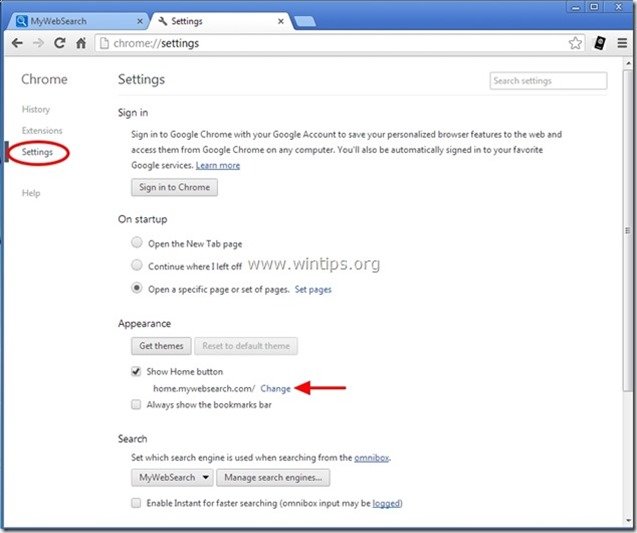
6. Silin " home.mywebsearch..com " girişinden " Bu sayfayı açın " kutusu.

7. Tip (eğer isterseniz) tercih ettiğiniz web sayfası tuşuna bastığınızda açılması için " Ana Sayfa " düğmesi (örn. www.google.com) veya bu alanı boş bırakın ve " OK ”.
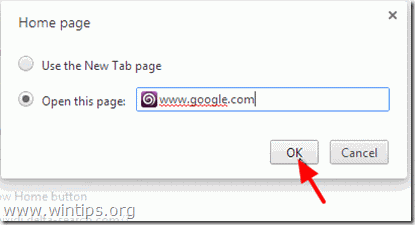
8. Git " Arama " bölümünü seçin ve " Arama motorlarını yönetme ".

9. Tercih ettiğiniz varsayılan arama motorunu seçin (örneğin Google arama) ve " Varsayılan yap ".

10. Ardından " MyWebSearch" arama motoru ve kaldırın tuşuna basarak X " simgesini seçin. Bitti " kapatmak için " Arama motorları " penceresi.
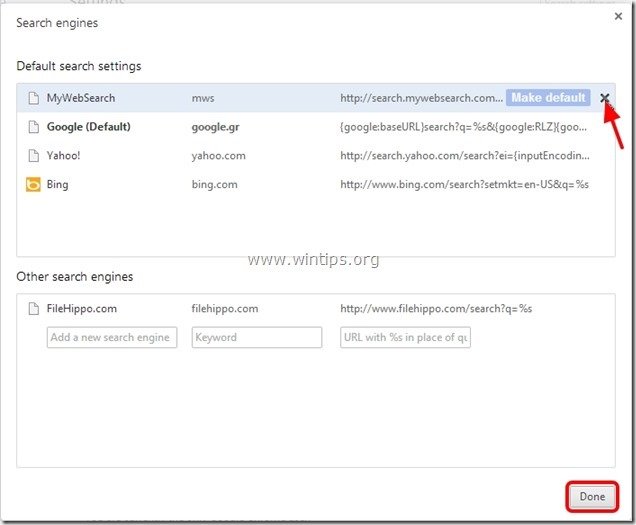
11. Seçin " Uzantılar " solda.
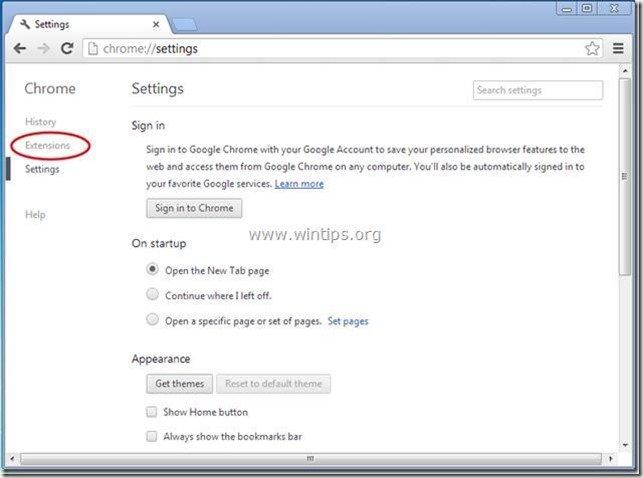
12. " içinde Uzantılar " seçenekleri Kaldır " InboxAce " uzantısını sağdaki geri dönüşüm simgesine tıklayarak silebilirsiniz.

13. Tüm Google Chrome pencerelerini kapatın ve devam etmek için Adım 3 .
Mozilla Firefox
Nasıl kaldırılır InboxAce Araç Çubuğu araç çubuğu Mozilla Firefox'tan kaldırın ve Firefox arama ayarlarını geri yükleyin.
1. Tıklayınız " Firefox" Firefox penceresinin sol üst köşesindeki menü düğmesine tıklayın ve " Seçenekler ”.
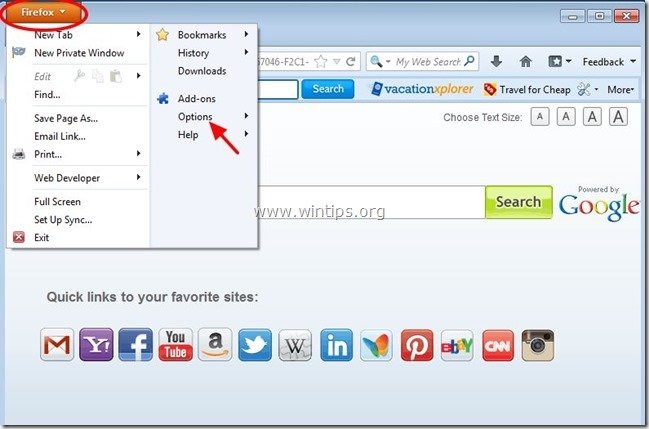
2. " içinde Genel " sekmesi silme " http://home.mywebsearch.com " sayfasından " Ana Sayfa " kutusu ve Tercih ettiğiniz Ana Sayfayı yazın (örn. http://www.google.com).
Basın " OK " bittiğinde.

3. Firefox menüsünden " Araçlar " > " Eklentileri Yönet ”.
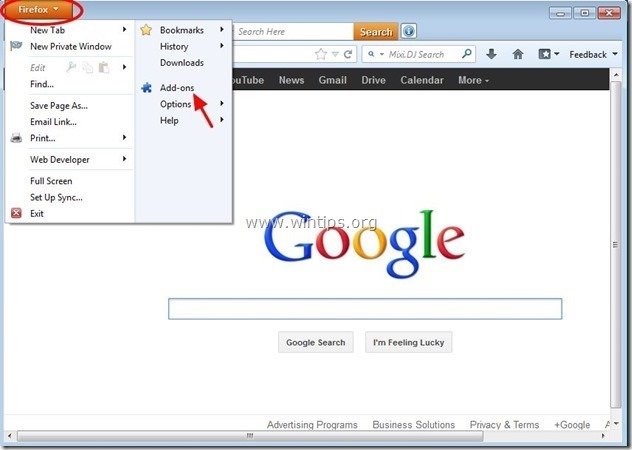
4. Seçin "Uzantılar" öğesini seçin ve ardından " InboxAce " uzantıları mevcut değildir.*
Eğer " InboxAce " uzantısı varsa, ardından " Kaldırmak " düğmesine basınız.
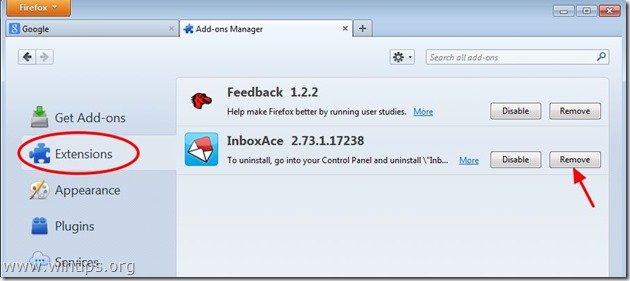
5. Seçin " Eklentiler " solda ve " Devre Dışı Bırak" " MindSpark Araç Çubuğu Platform Eklentisi Saplama " burada bulundu.
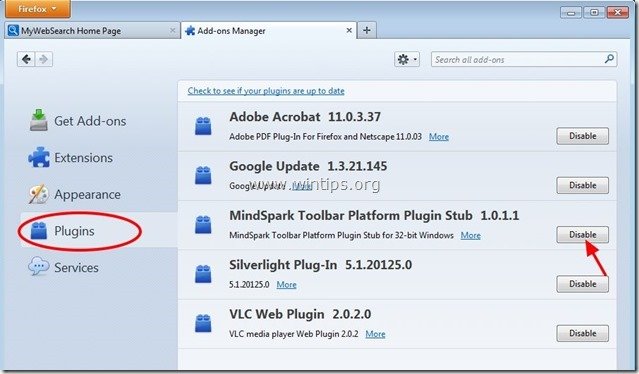
6. Tüm Firefox'u kapatın pencerelerine gidin ve Sonraki Adım .
Adım 3: "AdwCleaner" kullanarak kalan kayıt defteri girdilerini temizleyin.
1. "AdwCleaner" yardımcı programını indirin ve masaüstünüze kaydedin.
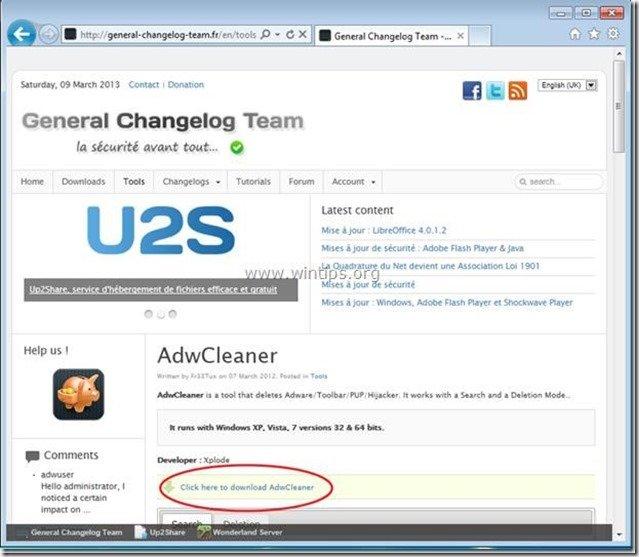
2. Tüm açık programları kapatın ve Çift Tıklama açmak için "AdwCleaner" masaüstünüzden.
3. Basın " Silme ”.
4. Basın " OK "AdwCleaner - Bilgi" penceresinde " düğmesine basın ve " OK " tekrar bilgisayarınızı yeniden başlatmak için .
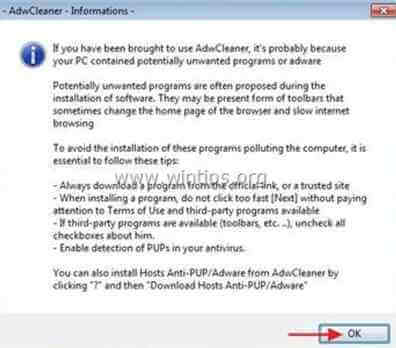
5. Bilgisayarınız yeniden başlatıldığında, Kapat "AdwCleaner" bilgi (benioku) penceresini açın ve bir sonraki adıma geçin.
Adım 4. İstenmeyen dosyaları ve girdileri temizleyin.
Kullan " CCleaner " programına geçin ve temiz sisteminizi geçici olarak İnternet dosyaları ve geçersiz kayıt defteri girdileri.*
* Nasıl kurulacağını ve kullanılacağını bilmiyorsanız "CCleaner", bu tali̇matlari okuyun .
Adım 5. Temizleyin bilgisayarınızın kalmasını kötü niyetli tehditler.
İndir ve yükleyin Bilgisayarınızı kalan kötü amaçlı tehditlerden temizlemek için günümüzün en güvenilir ÜCRETSİZ kötü amaçlı yazılımdan koruma programlarından biri. Mevcut ve gelecekteki kötü amaçlı yazılım tehditlerinden sürekli olarak korunmak istiyorsanız, Malwarebytes Anti-Malware PRO'yu yüklemenizi öneririz:
MalwarebytesTM Koruması
Casus Yazılımları, Reklam Yazılımlarını ve Kötü Amaçlı Yazılımları kaldırır.
Ücretsiz İndirmeye Şimdi Başlayın!
*Eğer nasıl kurulacağını ve kullanılacağını bilmiyorsanız " MalwareBytes Anti-Malware ", bu talimatları okuyun.
Tavsiye: Bilgisayarınızın temiz ve güvenli olduğundan emin olmak için, Windows "Güvenli mod "da bir Malwarebytes Anti-Malware tam taraması gerçekleştirin .*
*Windows Güvenli moduna geçmek için " F8 " tuşu bilgisayarınız açılırken, Windows logosu görünmeden önce " Windows Gelişmiş Seçenekler Menüsü " ekranınızda görünür, klavyenizin ok tuşlarını kullanarak Güvenli Mod seçeneğini seçin ve ardından "GİRİŞ “.
Adım 6. Değişikliklerin etkili olması için bilgisayarınızı yeniden başlatın ve antivirüs programınızla tam bir tarama gerçekleştirin.

Andy Davis
Windows hakkında bir sistem yöneticisinin günlüğü